Все способы:
- Вариант 1: Возможности предустановленной «Камеры»
- Вариант 2: Сторонние приложения
- Способ 1: Panorama 360 & Virtual Tours
- Способ 2: XCamera
- Вопросы и ответы: 1
Вариант 1: Возможности предустановленной «Камеры»
В большинстве Android-устройств возможность съемки панорамы доступна в предустановленной «Камере». Чаще всего функция есть в дополнительных режимах:
- Запустите приложение «Камера», затем с помощью свайпа строки с режимами перейдите к разделу «Еще».
- Автоматически откроется дополнительное окно, где можно выбрать «Панорама» / «Панорамная».
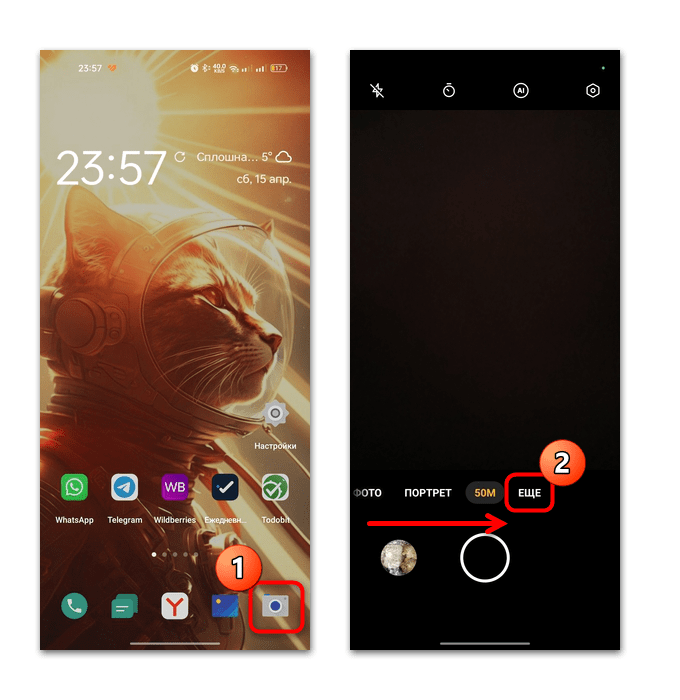
Чтобы сделать панорамную съемку, нажмите на кнопку затвора, затем плавно двигайте объектив влево или вправо. Как только нужная область захвачена, еще раз нажмите на кнопку, и произойдет сохранение снимка в «Галерею».
Вариант 2: Сторонние приложения
Если такие функции не предусмотрены в системе, то можете воспользоваться сторонними приложениями. Существует специальный софт, который предназначен для съемки панорамы и объемных фотографий, но и в большинстве аналогичных встроенной «Камере» решениях также реализована данная возможность.
Способ 1: Panorama 360 & Virtual Tours
Функциональное и оригинальное приложение Panorama 360 & Virtual Tours позволяет делать качественные панорамы в 360 градусов, а также просматривать их внутри программы или делиться получившимся снимком с друзьями в социальных сетях и мессенджерах.
Скачать Panorama 360 & Virtual Tours из Google Play Маркета
- Перейдите по ссылке и скачайте приложение на свой смартфон. Нажмите на вкладку в виде фотоаппарата. Для начала съемки возьмите устройство, держите его вертикально и наведите объектив на то, что будете снимать.
- Нажмите на кнопку внизу. Плавно ведите камеру девайса так, чтобы точка в центре совпадала с точкой, которая подсвечена голубым цветом. Для завершения съемки тапните по кнопке остановки.
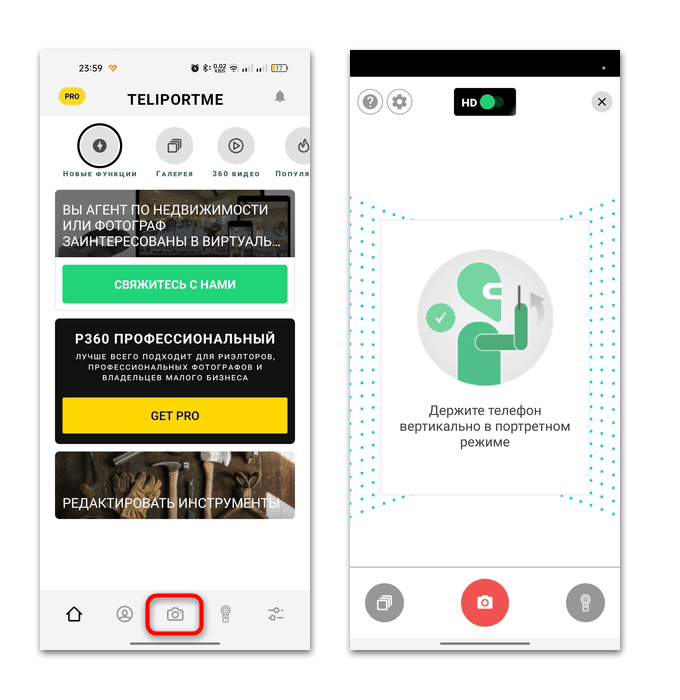
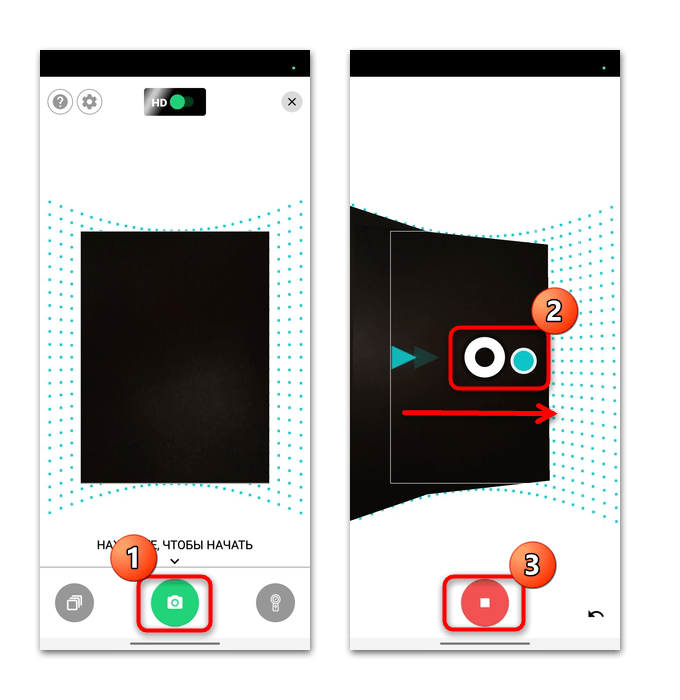
Созданный панорамный снимок будет доступен во встроенной в приложение галерее. Выберите «Сохранить и посмотреть панораму», после чего начнется автоматический показ отснятого, даже если фото в 360 градусов.
Основные функции приложения доступны бесплатно, но можно расширить инструментарий и убрать рекламу, приобретя платную версию. К преимуществам относится возможность подключения виртуальных очков, а также большое количество дополнительных настроек.
Способ 2: XCamera
XCamera – это аналогичное предустановленной «Камере» решение, которое располагает разнообразными функциями, фильтрами, настройками и режимами съемки, включая панораму. Активация данной функции похожа на ту, что мы рассматривали в Способе 1:
Скачать XCamera из Google Play Маркета
После установки запустите приложение и предоставьте все необходимые разрешения для его корректной работы. Перетаскивайте свайпом влево режимы съемки до пункта «Панорама». После этого можно снимать панорамные фотографии, нажав на кнопку затвора и плавно перемещая телефон.
Созданный снимок автоматически сохранится в «Галерее» смартфона в папке «HDCamera» на локальном хранилище, если в настройках не выбрано иное.
Следует отметить, что предустановленному приложению «Камера» есть множество альтернатив, и в некоторых из них реализован режим «Панорама».
Наша группа в TelegramПолезные советы и помощь
Как с помощью телефона сделать идеальную панораму

По качеству фотосоставляющей смартфоны вовсю догоняют камеры. Сегодняшний уровень развития позволяет делать достойные по качеству снимки. Имея в кармане маленькую фотостудию, многие задумываются о создании панорам. Ведь вокруг так много красивых мест, которые не влезут в один маленький снимок. Однако, не имея опыта по созданию панорамных фотографий, в итоге получается склейка из невзрачных снимков, которую стыдно показать. Но учиться никогда не поздно, поэтому мы дадим вам пару советов.
Программная составляющая
Нашли красивый вид, но не знаете с помощью чего сделать панораму? Не мудрствуйте лукаво. Что в Android, что в iOS есть стандартные инструменты для создания панорамных снимков. Не знаете где они находятся? Просто зайдите в приложение камеры на вашем устройстве и найдите соответствующую иконку. Не нравится стандартное приложение? Тогда есть альтернативы.
Android
Pano
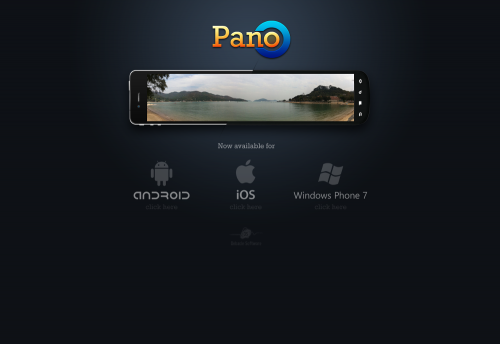
Интерфейс программы минималистичен и лаконичен. Настроек минимум, что позволит не запутаться в программе людям, не сведущим в фотографии. Работа с программой выглядит так: вы делаете снимок, затем вы видите на экране часть этого снимка и должны максимально совместить его и картинку на экране. Посмотреть полученный результат можно прямо в приложении. А поделиться снимком в социальных сетях можно за пару нажатий.
Приложение не найдено
Panorama
Как и предыдущая, программа проста в использовании, но немного отличается алгоритм создания снимка. Вы не снимаете по очереди определенные сцены, а просто вращаете аппарат по кругу, предварительно нажав кнопку затвора. Плюсом является наличие некоторых фильтров для обработки фотографии и возможность включить вспышку. Шаринг в социальные сети так же присутствует.
Приложение не найдено
iOS
360 Panorama
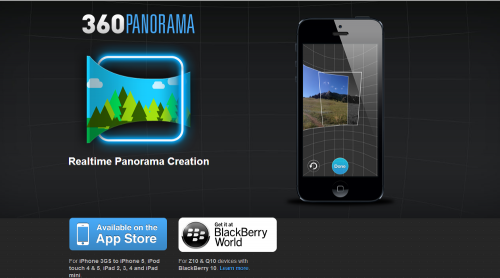
Для iOS это, наверное, самая популярная программа для создания панорам. Приложение делает закольцованные снимки с небольшими отступами сверху и снизу. Из приложения вы сможете поделиться фото с друзьями или выложить ее на специальный сайт. Программа работает очень плавно и не тормозит.
Приложение не найдено
Cycloramic
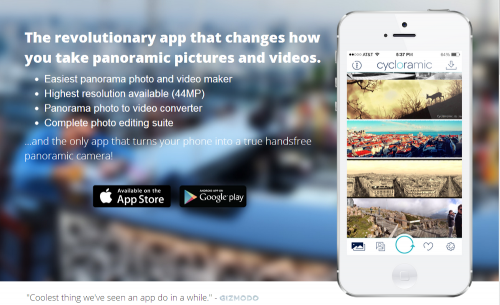
Крайне интересное решение для создания панорам. Программа создана для ленивых. Вам даже не придется самим делать снимок. Просто поставьте iPhone на ровную твердую поверхность и запустите Cycloramic. За счет вибромотора телефон будет поворачиваться сам. Вам же останется только просмотреть результат.
Приложение не найдено
Советы по созданию панорам
Если вы решили, какую же программу использовать, то не спешите сразу в бой. Наличие хорошей техники еще не делает ваши снимки шедеврами. Наличие водительских прав еще не делает вас гонщиком. Бита в багажнике не делает вас спортсменом. С фотографией так же. Купив зеркальную камеру за нереальные деньги вы не становитесь фотографом. Прежде чем начинать свой долгий путь по созданию панорам ознакомьтесь с нашими советами.
Следите за светом
Плюс панорам является и их минусом. При создании панорамы придется снимать широкую область перед вами. Свет в этой области может ложиться неравномерно. Тогда одна часть вашей панорамы будет очень светлой, а в другой вы не разберете ничего в темноте. Обязательно учитывайте это. Старайтесь найти место с одинаковым световым балансом. Если же вы находитесь в помещении, то не забывайте следить за тенями. Вы должны находиться в точке, из которой видно примерно равное количество затененных и светлых объектов.
Следите за движением
Панорамы обычно делаются в оживленных местах и это представляет определенную трудность. Если люди в снимаемой вами области двигаются, то при склейке итогового изображения картинка может вас огорчить. Наличие ветра тоже стоит учитывать. Вас ведь не устроит, что одна половина дерева наклонена в одну сторону, а вторая в другую? Это так или иначе отобразится на готовом снимке, что испортит его качество. Постарайтесь подождать безветренной погоды, если возможно.
Держите телефон увереннее.
Не важно, насколько хороша стабилизация в вашем телефоне, если у вас неимоверно трясутся руки. Тряска телефона в момент съемки обязательно отразится на снимке. Вы либо смажете его, либо он получится обрезанным сверху или снизу. В общем, не такого результата вы ждали. Старайтесь держать телефон ровнее и не трясти его. Если не получается, то найдите какую-нибудь ровную и твердую поверхность и установите телефон на нее.
Научитесь двигаться медленно
Если у вас нет штатива или области, куда установить смартфон, то поворачиваться вам придется самому. Делать это надо медленно и терпеливо. Не нужно делать резких поворотов. Сантиметр за сантиметром поворачивайтесь вокруг своей оси. И самое главное – постарайтесь оставаться на одной точке, в которой вы и начали съемку.
Теперь вы готовы
Теперь, имея некоторый багаж знаний, вы можете смело заняться созданием панорам. Будьте смелее. Чем больше вы пробуете, тем лучше будет у вас получаться. Тем более, что современные смартфоны – это небольшие фотолаборатории у вас в кармане. Немного старания и вы не поверите своим успехам. Просто не забывайте про наши советы и все у вас получится.
Панорамные фотографии всегда захватывают дух, так как способны создать определенный эффект присутствия при просмотре. Смартфоны семейства HTC One имеют в своем распоряжении прекрасный инструмент для создания панорамных снимков. Но что делать, если ваш смартфон не оснащен подобной функциональностью или ее реализация вас не устраивает, не беда – всегда можно воспользоваться сторонними решениями, некоторые из которых мы постараемся рассмотреть в данной статье.
Под наше пристальное внимание попали как платная Pano наряду с бесплатной утилитой с говорящим названием Panorama, так и имеющая ознакомительную и коммерческую версии Photaf Panorama. Попробуем выяснить на конкретных примерах, стоит ли раскошеливаться на то или иное решение.
Pano
Обзор открывает наиболее выдержанная с визуальной точки зрения программа для съемки панорам. Минимализм и аккуратность интерфейса проявляются тут во всем. Но надо признать, что незавидная участь постигла и возможные настройки. Все, что мы можем сделать – отключить присвоение геометок для созданных снимков.
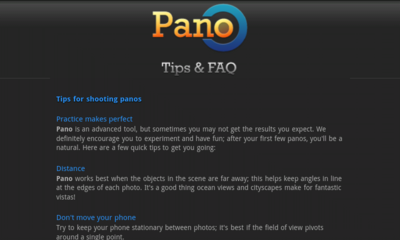
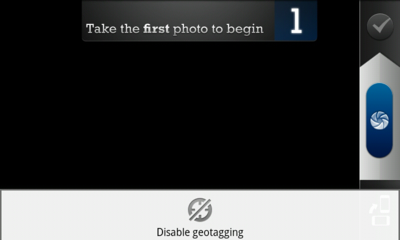
Схема работы, используемая в Pano, может считаться классической для подобного рода занятий. Вы делаете обычный снимок, и после короткой паузы на экране остается лишь его часть, с которой необходимо максимально точно совместить следующую фотографию. Каких-либо строгих ограничений на количество снимков в серии не предусмотрено. Как показала практика, до восьми фотографий программа склеивает без проблем, а время обработки снимков увеличивается весьма незначительно.
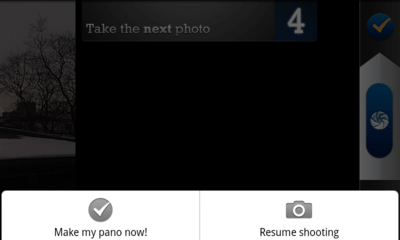
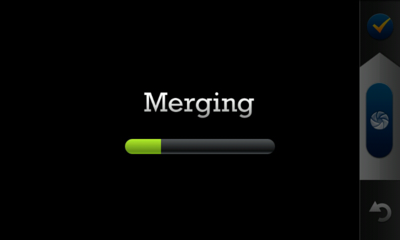
Когда вы захотите полюбоваться на результаты своего труда, достаточно будет нажать на кнопку с изображением галочки и немного подождать. Полученная панорама легко прокручивается слева направо, а поделиться ей с друзьями в социальных сетях можно прямо из приложения.
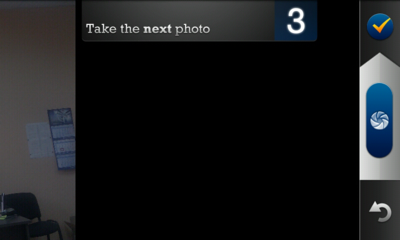
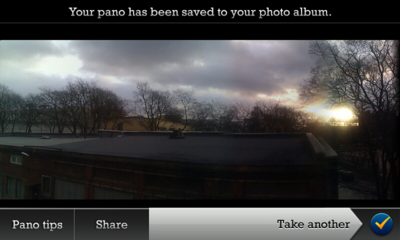
Несколько тестовых серий, сведенные в единое целое, показали относительно неплохую работу алгоритмов «склейки», но делать окончательные выводы еще рано. Стоит рассмотреть и остальных претендентов на роль наиболее предпочтительной программы для создания панорамных снимков. Тем более, что Pano – единственная программа, не имеющая бесплатной версии.

Самостоятельно оценить качество работы приложения вы можете по нижеприведенным снимкам:
Примеры: 1, 2.
Купить за $2,99:
Panorama
Эта программа также радует нас достаточно приятным интерфейсом, элементы которого разделяют приложение на два основных раздела – собственно съемка и галерея. Прежде чем углубляться в детали съемочного процесса, советуем обратиться к настройкам и выбрать социальную сеть, наиболее предпочтительную для быстрых публикаций ваших снимков. Необходимо лишь иметь в виду, что «one-click» здесь настоящий, и после авторизации нужного сервиса любое неосторожное нажатие может повлечь за собой пополнение вашего онлайн-архива с изображениями. Кроме того, из популярных сервисов представлены только Twitter и Facebook, а для хранения снимков сравнительно высокого разрешения все-таки лучше пользоваться специализированными фотохостингами.
В сравнении с аскетичной Pano здесь определенно есть, чем поживиться: в наличии несколько простых фильтров для обработки изображения и возможность активация вспышки. Кроме того, имеется переход к Галерее, содержащей уже сохраненные снимки.

В отличие от Pano, Panorama не требует каждый раз нажимать на кнопку затвора. Достаточно один раз активировать работу алгоритма и медленно вращать телефон вокруг воображаемой оси, стараясь не сместить его в том или ином измерении. В процессе съемки Panorama сделает около десяти снимков, которые будут автоматически объединены и представлены вашему вниманию.
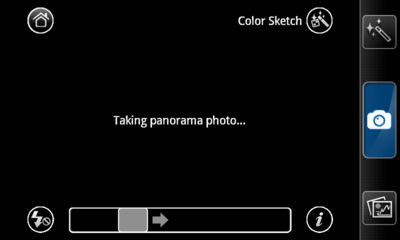
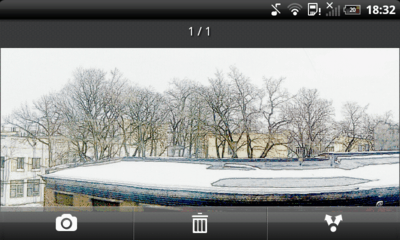
Отсняв панораму, ей можно не только поделиться, но и при необходимости удалить или незамедлительно приступить к созданию новой.

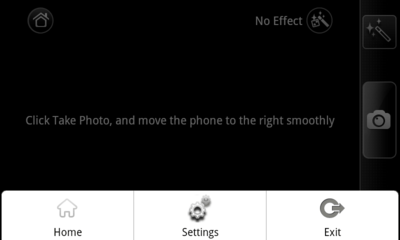
К сожалению, по тестовым снимкам не удается выразить удовлетворенность подобным подходом. Налицо значительная погрешность в формируемой геометрии, и скорее всего, при съемке с рук не удастся добиться более приемлемых результатов. Сделать выводы о качестве панорам, сделанных программой Panorama, вы можете самостоятельно по нижеприведенным примерам.
Примеры: 1, 2.
Бесплатно установить Panorama:
Photaf Panorama
За красивой заставкой скрывается совершенно невообразимый интерфейс. Честно говоря, подобное нагромождение кнопок несколько обескураживает. В принципе, освоить программу несложно и ее текущем представлении, но приятно ли будет ей пользоваться – большой вопрос.

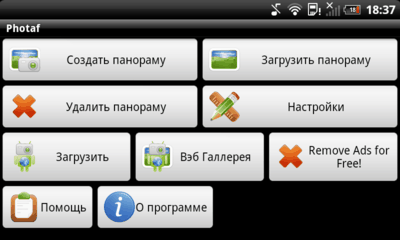
К сожалению, программа не реагирует на изменение положения аппарата в пространстве, поэтому пользоваться многочисленными настройками не очень удобно. Впрочем, на отдельных пунктах все равно стоит заострить внимание. Наиболее важной опцией является принудительная активация ручного режима, делающего из программы аналог Pano. По умолчанию Photaf формирует панорамное изображение автоматически, а бороться с отклонениями призваны индикаторы вертикального и горизонтального уровней.
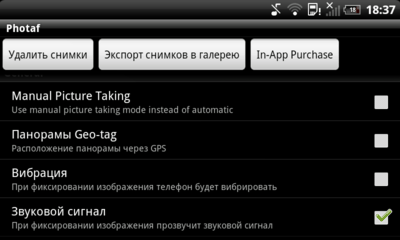
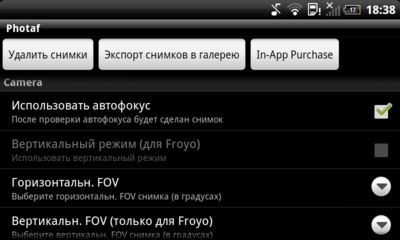
О захвате изображения программа может оповещать как вибрацией, так и звуковым сигналом. Автофокус по умолчанию включен, а непосредственно перед съемкой регулируется баланс белого или уровень экспозиции, а также при необходимости включается вспышка.
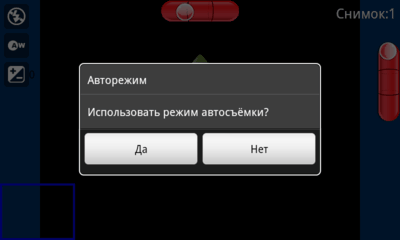
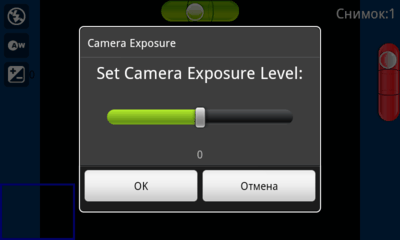
Нажатие экранной кнопки активирует съемку, а соединить снимки можно в любой момент с помощью соответствующей клавиши. В процессе объединения в области уведомлений отображается значок программы, а сама процедура отнимает немного больше времени, чем у других программ из данной выборки.
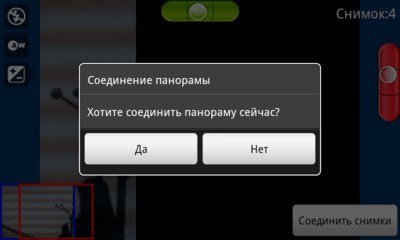

В режиме предварительного просмотра изображение предстает в псевдотрехмерном виде и легко прокручивается жестами по экрану. Качество картинки можно немного улучшить, нажав на соответствующий пункт контекстного меню.
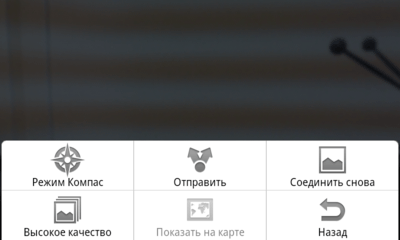
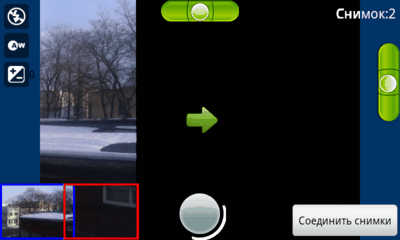
Наконец, в приложении имеется онлайн-галерея с подборкой сделанных другими пользователями панорам, а при желании к ним легко добавить и результаты своего творчества. Сравнивая Photaf Panorama с другими участниками обзора, нельзя не отметить богатство настроек и наличие вспомогательных индикаторов при съемке. Но добиться сколько-нибудь удовлетворительного качества снимков можно только при покупке полной версии.
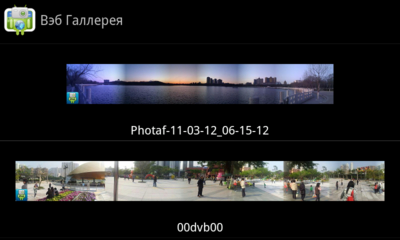

Ознакомиться с панорамами, снятыми при помощи Photaf Panorama, вы можете по нижеприведенным примерам.
Примеры: 1, 2.
Бесплатно установить Photaf Panorama:
Купить полную версию за ~117 RUR:
По итогам рассмотрения нескольких приложений для съемки панорам мы вынуждены констатировать, что выдаваемые ими снимки далеки от идеала. Впрочем, определенное преимущество явно наблюдалось у Pano. Во всяком случае, именно она показала не самую большую потерю исходного разрешения и удачное совмещение смежных областей снимков.
Окончательный выбор всегда остается за вами, а мы будем признательны за ваши комментарии и личный опыт в этом, как оказалось, нетривиальном вопросе.
Расширяйте границы ваших пейзажных и групповых снимков с помощью функции панорамной съемки. Чтобы сделать панорамную фотографию, камера делает несколько снимков объектов, попавших в поле съемки, и объединяет их в одно фото.
Создание панорамных фотографий с помощью основной камеры
-
Перейдите в раздел и выберите режим Панорама.
-
Нажмите на значок в нижней части экрана, чтобы настроить направление съемки.
-
Наведите камеру на исходную точку, затем нажмите на значок , чтобы начать съемку.
-
Медленно перемещайте камеру в направлении, указанном стрелкой на экране. Держите устройство ровно, убедитесь, что стрелка все время находится на центральной линии.
-
Нажмите , чтобы завершить съемку.
Создание панорамных селфи с помощью фронтальной камеры
-
В режиме Панорама нажмите на значок , чтобы переключиться на фронтальную камеру.
-
Наведите камеру на объект съемки и нажмите на значок , чтобы сделать первое фото.
-
Поворачивайте камеру вправо и влево, следуя инструкциям на экране. Когда две рамки на экране камеры совпадут, камера автоматически сделает второй и третий снимок.
После съемки три фотографии будут объединены в панорамное селфи.
Спасибо за Ваш комментарий.
Как сделать панорамное фото на андроиде?
Апрель 2, 2020
— Mimihack, Факты
Современные телефоны на андроиде все чаще оборудуют качественными камерами с отличными функциями. Они мало отличается от цифрового фотоаппарата. Девайсы могут сделать панораму, макроснимки, накладывать эффекты, снимать видео в HD-качестве. Фото в формате 360 градусов теперь доступно для обычных пользователей.
Хотите поделиться с друзьями красивым видом города во время путешествия или запечатлеть внушительную панораму природы? С помощью обычного программного приложения на андроиде можно получить достойный результат. Требуется не так много времени, чтобы сделать фото, которое не будет похоже на склейку обрезанных снимков. Рассмотрим несколько простых приложений, которые помогут ускорить этот процесс.

Стандартная программа для андроидов
Нашли интересный вид, а он не помещается в границы обычного фото? Решение простое — включить функцию «Панорама» в стандартных инструментах обычной камеры. В различных моделях телефона на андроиде она может располагаться в разных местах.
- Нажмите на соответствующую иконку.
- На экране появится стрелка.
- Следуйте подсказкам телефона.
- Проведите съемку объекта с широким углом обзора.
- Сохраните изображение в памяти телефона.

Все просто! Но это только вершина айсберга. Многие владельцы телефона на андроиде не подозревают, что для качественного фото нужно учесть массу дополнительных факторов:
- избегайте резкого ветра. Хорошие панорамные снимки получаются в безветренную погоду;
- обращайте внимание на свет. Разница между темной и светлой стороной помещения будет заметна на одном снимке.
- много фото — не «айс». Для панорамы достаточно 3-5 качественных изображений, склеенных в одно.
- сохраняйте плавность движений. Лучше всего, конечно же, использовать штатив. Главное — старайтесь поворачиваться медленно вокруг своей оси и крепко держать телефон.
Альтернативные приложения для панорамы на андроиде
Pano

У программы лаконичный интерфейс и минимум настроек. Даже если у вас нет особых знаний в искусстве фотографии, то разобраться в приложении будет не сложно.
Порядок действий:
- вы делаете фотографию;
- на экране телефона выводится часть этого снимка;
- максимально совместите его и картинку на экране;
- сохраните готовый результат в приложение;
- поделитесь в социальных сетях всего за пару кликов.
Panorama

Как и предыдущая, программа проста в применении. Отличается только алгоритм. Вы не снимаете поочередно определенные сцены, а просто медленно вращаете телефон по кругу. Не забудьте только нажать на кнопку съемки. Применение фильтров для обработки фотографии позволит получить действительно качественные изображения с панорамным видом. Делитесь готовым снимком в социальных сетях.
Google Street View
Сделайте свою фотографию в режиме 360 градусов вместе с простым приложением от Google.
- Скачайте программу в официальном интернет-магазине.
- Нажмите кнопку «Создать» в правом нижнем углу.
- Сфотографируйте панорамный вид.
- Просто? Без дополнительных функций и кнопок.
- Загрузите готовые изображения в приложение и редактируйте до создания эффекта 360 градусов с помощью пару нажатий.
Развивайте мастерство панорамных фотографий

Теперь вы знаете, как сделать панораму с помощью телефона на андроиде. Фотографии будут хранить яркие воспоминания. А воплотить их в реальные сувениры поможет приложение Mimigram. Делайте снимок, и программа автоматически разместит его в выбранном формате. Остается только выбрать, что хочется: постер или арт-холст, футболку или кружку. Оформляйте изготовление оригинальных подарков, и мы доставим его до адресата в любой город России.
Вам также могут понравиться
Наши продукты
